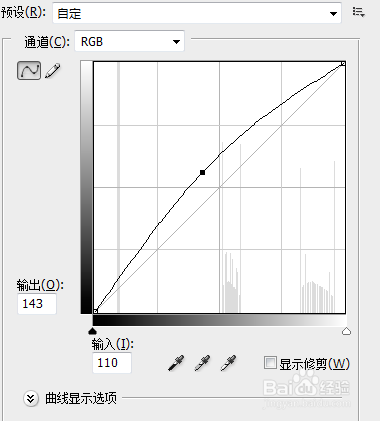利用PS合成非主流效果
1、效果对比


2、打开图片,提高对比度:右键单击背景层,执行复制背景,将背景层复制为背景副本,执行“图像—调整—色阶”,参数为53,1.00,235

3、打开“底纹1”,执行“选择—全选”,再执行“编辑—拷贝”,选择“路原片”文件,执行“编辑—粘贴”,生成“图层1”,将其混合模式设为“正片叠底”。

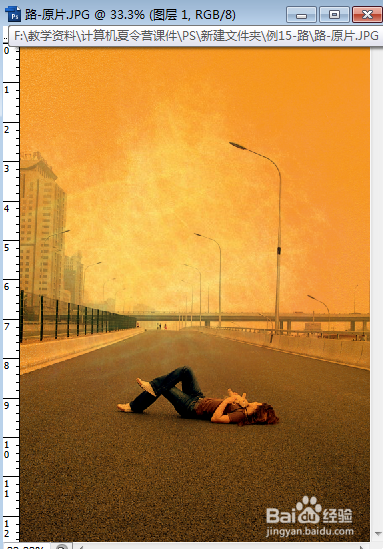
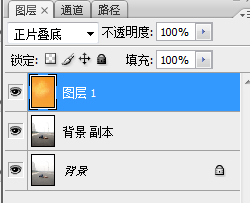
4、打开底纹2,按照第三步的方法,在“路原片”中生成图层2,执行“编辑—自由变换”,调整其大小,混合模式设为“正片叠底”
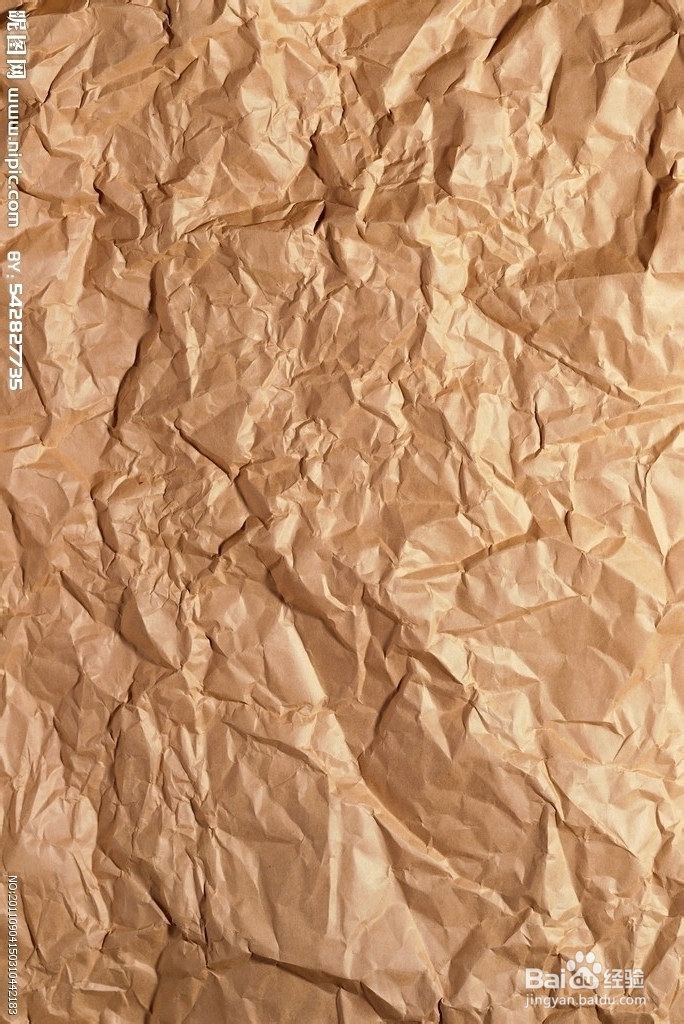

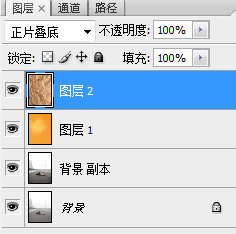
5、选择“图层2”,执行“滤镜—素描—半调图案”,参数为:大小3,对比度16.


6、新建图层渐变:新建图层3,选择“渐变”工具,点击“渐变选择器”,设置蓝色和紫红的对比色
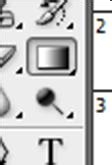


7、选择图层3,使用渐变工具从上往下拉出渐变效果,并将“图层3”的混合模式设置为“柔光”
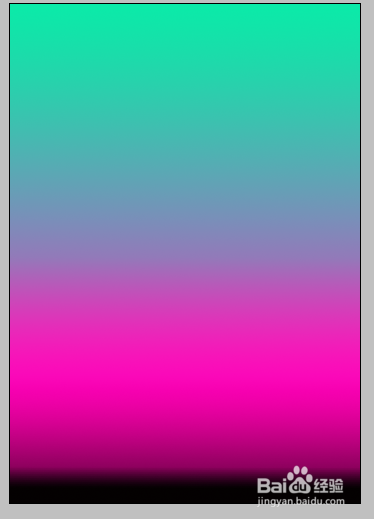
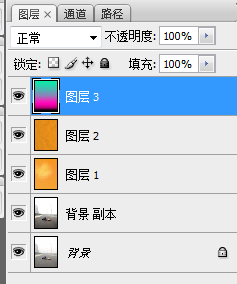

8、突出人物:选择“背景副本”,选择“磁性套索”工具,将人物选择出来。复制人物,形成图层4,将图层4放在最上层,删除人物周围的杂色。




9、•最后调整:选择图层2,执行“图像—调私网褡爸整—曲线”命令(输入110,输出143),让画面变亮。同时将图层1的填充设为“10%”,图层2填充为“80%”。完成!